Dialogflow's Definition der Einnahmen:
Eine Absicht kategorisiert die Absicht eines Endbenutzers's für eine Gesprächswende. Für jeden Agenten definieren Sie viele Absichtserklärungen, in denen Ihre kombinierte Absicht mit einer kompletten Unterhaltung umgehen kann. Wenn ein Endbenutzer etwas schreibt oder sagt, was als Endbenutzerausdruck bezeichnet wird, dann stimmt der Dialogflow mit dem Endbenutzerausdruck mit der besten Absicht in Ihrem Agent überein. Eine Absichtserklärung wird auch als Absichtserklärung bezeichnet.
Eine einfache Absicht enthält folgendes:
Trainingssätze - Dies sind Beispielausdrücke für das, was Endanwender sagen könnten. Wenn ein Endbenutzerausdruck einer dieser Phrasen ähnelt, entspricht der Abfrage.
Die Template-Phrasen werden während des Trainings veraltet und ignoriert. Erfahren Sie mehr hier.
Aktion - Sie können eine Aktion für jede Absicht definieren. Wenn eine Absicht übereinstimmt, stellt der Dialogflow die Aktion für Ihr System zur Verfügung und Sie können mit der Aktion bestimmte Aktionen auslösen, die in Ihrem System definiert sind.
Parameter - Wenn eine Absicht zur Laufzeit übereinstimmt, stellt der Dialogflow die extrahierten Werte aus dem Endbenutzerausdruck als Parameter zur Verfügung. Jeder Parameter hat einen Typ, den Entitätstyp genannt, der genau bestimmt, wie die Daten extrahiert werden.
Antworten - Sie definieren Text, Sprache oder visuelle Antworten, um zum Endbenutzer zurückzukehren. Diese können dem Endbenutzer Antworten geben, den Endbenutzer nach weiteren Informationen fragen oder das Gespräch beenden.
Eine komplexere Absicht könnte auch Folgendes enthalten:
Kontexte: Dialogflow-Kontexte ähneln dem natürlichen Sprachkontext. Wenn eine Person Ihnen "sagt, sie sind orange", benötigen Sie einen Kontext, um zu verstehen, worauf die Person sich bezieht. Damit Dialogflow mit einem solchen Endbenutzerausdruck umgehen kann, muss er mit einem Kontext versehen werden, um eine Absichtserklärung korrekt zu erfüllen.
Events: Mit Events kannst du eine Absichtserklärung aufrufen, die auf etwas basiert, was passiert ist, anstatt auf das, was ein Endbenutzer kommuniziert.
Die Intentionen können aufgrund Ihrer Kontakte' Land und Sprache ausgelöst werden. Wenn Ihr Kontakt einen Länder- oder Sprachwert hat, der in seinen Kontaktdaten enthalten ist, die Intentionen können auf der Grundlage der unterschiedlichen Landes- und Sprachwerte ausgelöst werden.
Schritt 1: Einloggen zum Dialogfluss
Navigieren Sie zur Dialogflow Konsole und melden Sie sich mit Ihren Benutzerdaten an.
Schritt 2: Navigiere zu den Zelten
Wählen Sie den Agenten, den Sie konfigurieren möchten und wählen Sie InZelte aus der Seitennavigation
In dieser Ansicht werden alle Standardansichten und die erstellten Intentionen angezeigt.
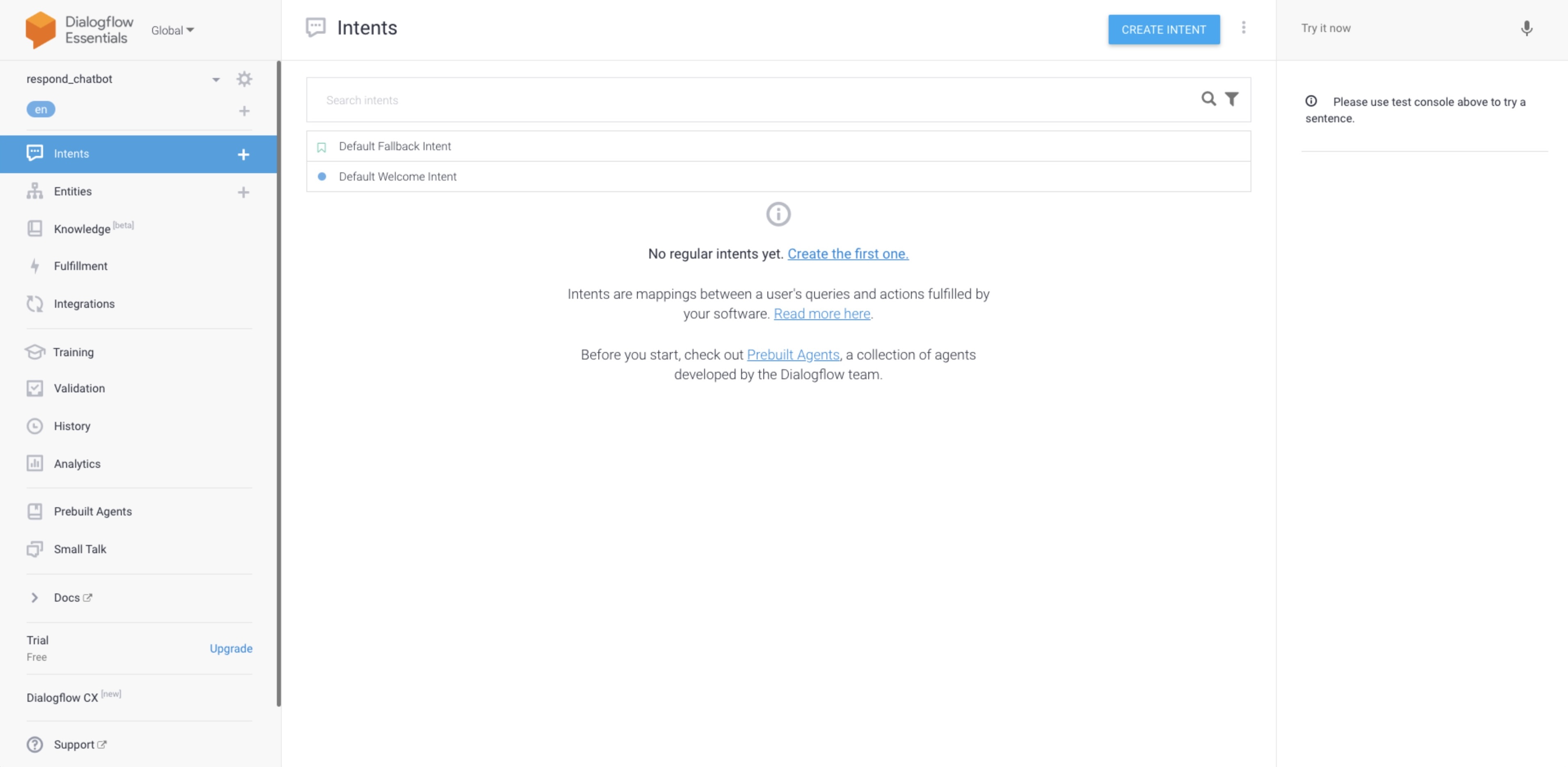
Wenn Sie einen Agent erstellen, werden zwei Standardvorgaben durch den Dialogflow für Sie erstellt.
Standard Welcome Intent: Diese Absicht wird erfüllt, wenn der Kontakt eine Konversation mit der Plattform beginnt. Diese Absicht sollte eine Antwort zurückgeben, mit der der Endbenutzer wissen lässt, was Ihr Agent tut oder was er sagen kann, um eine Unterhaltung zu beginnen.
Standard Fallback Intent: Diese Absicht wird angepaßt, wenn der Agent den Ausdruck des Endbenutzers nicht mit einer anderen Absicht übereinstimmen kann.
Tipp: Erfahren Sie mehr über Dialogflow's Definition der Standard Welcome Intent.
Wie Sie sehen können, hat die Standard Welcome Intent eine Voraussetzung für Welcome Event und Grüße Phrasen. Wenn Sie zum ersten Mal eine Kontaktnachricht erhalten, wird diese Absicht entsprechend dem angegebenen angegeben.
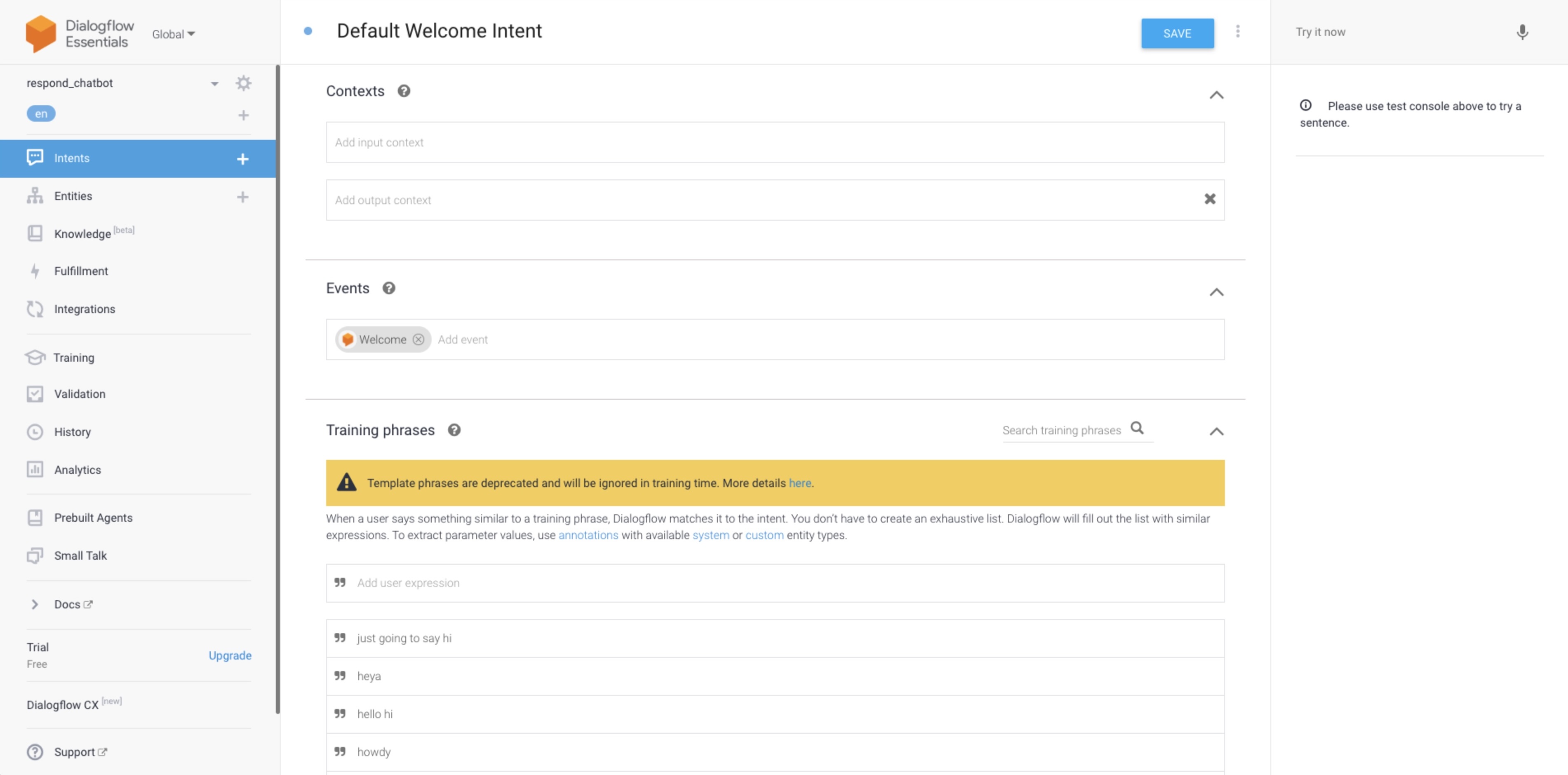
Beziehen Sie sich auf das folgende Beispiel:
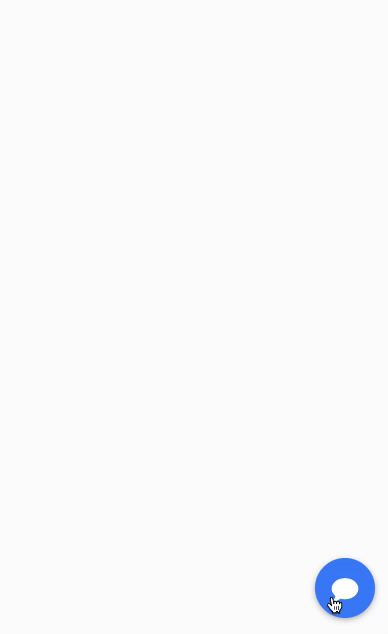
Vorschlag: Um die Erwartungen von Kontakt's zu verwalten, schlagen wir vor, Antworten einzubeziehen, die den Kontakt darüber informieren, dass er mit einem Chatbot interagiert.
Tipp: Erfahren Sie mehr über den Dialogflow's Definition der Standard Fallback Intent.
Wenn die eingehende Nachricht oder das eingehende Ereignis keiner der bestehenden Absichten entspricht, wird stattdessen eine Fallback-Absicht abgestimmt.
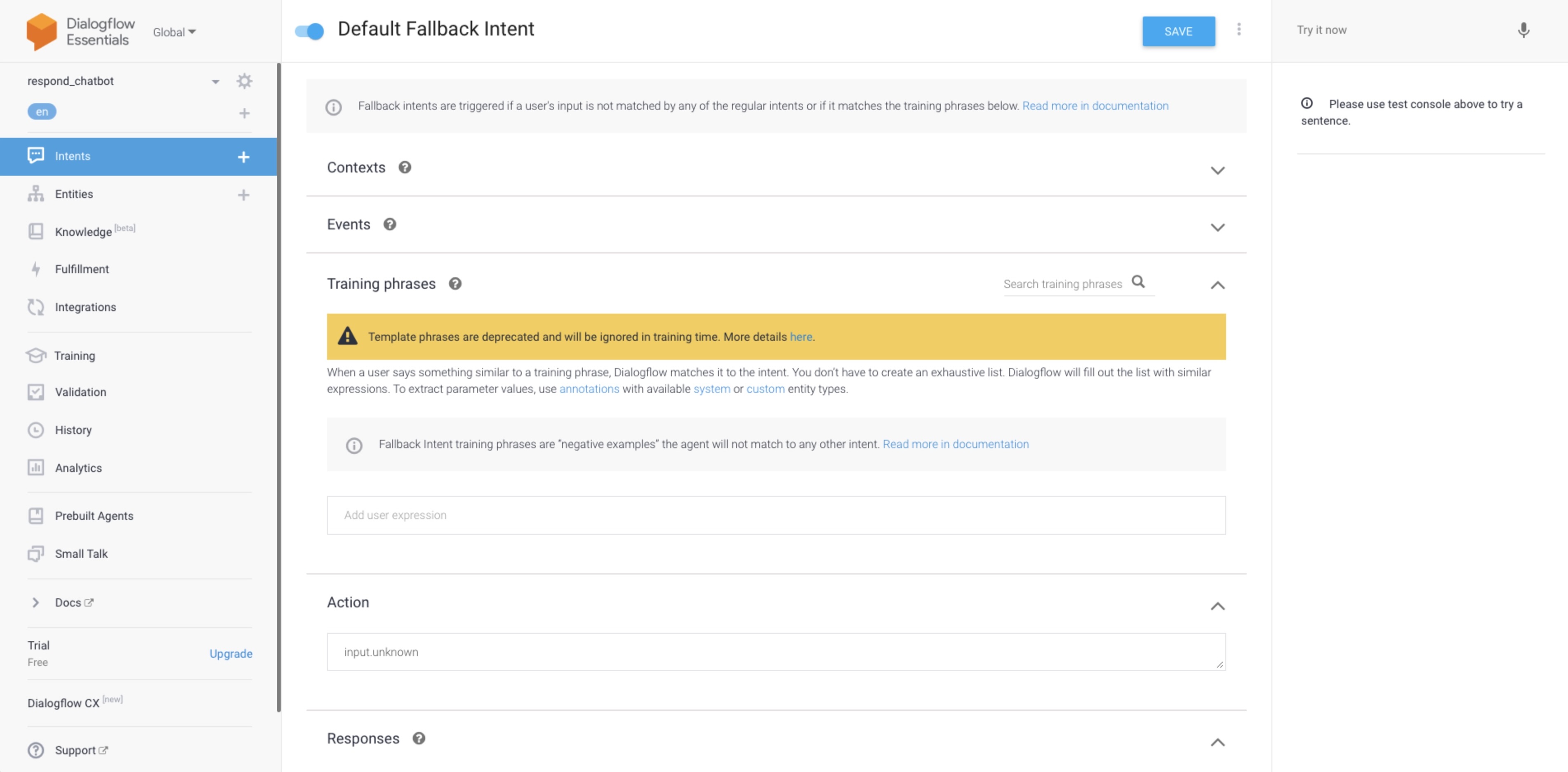
Zum folgenden Beispiel :
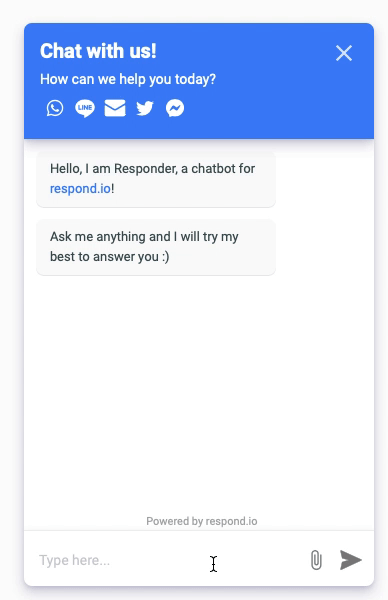
Vorschlag: Wenn der Agent die Nachricht nicht verstehen kann, der Agent sollte anbieten, die Unterhaltung einem Live-Agent zu übergeben, um beim Problem mit dem Kontakt's zu helfen.
Sie können neue Vorsätze erstellen, wenn Sie automatisierte Prozesse für bestimmte Anwendungsfälle erstellen möchten. Mit Parametern und Veranstaltungen können Absichtserklärungen erstellt werden, die für mehrere Anwendungsfälle geeignet sind.
Um Ihnen ein besseres Verständnis zu ermöglichen, wird der folgende Leitfaden auf einem speziellen Anwendungsfall basieren, wie unten beschrieben:
Unternehmen XYZ erhält oft Anfragen nach Bestellstatus von der Website's Webchat. Als sie die Gespräche durchliefen, Sie erkannten ein gemeinsames Muster, bei dem ihre Agenten nach der Kunden-ID des Kunden'fragen würden, um das Problem weiter zu prüfen oder die Anfrage zu beheben. Sobald sie die Kunden-ID vom Kunden erhalten haben, werden sie das benutzerdefinierte Feld aktualisieren und als Tag hinzufügen.
Basierend auf dem obigen Szenario kann der Prozess des Erhalts der Kunden-ID durch den Chatbot erfolgen. Sobald die Kunden-ID erreicht ist, wird der Kontakt an einen menschlichen Agenten weitergeleitet, um weitere Hilfe zu erhalten.
Lassen Sie es's in einfachere Schritte aufteilen:
Erstellen Sie die Absicht, nach Kunden-ID zu fragen.
Erstellen Sie die Absicht, die Kunden-ID zu erhalten.
Speichern Sie die Kunden-ID als benutzerdefiniertes Feld auf respond.io.
Tag hinzufügen.
Verleiht das Gespräch einem menschlichen Agenten.
Benachrichtigen Sie den menschlichen Agent.
Deaktiviere den Bot.
Erwartetes Ergebnis
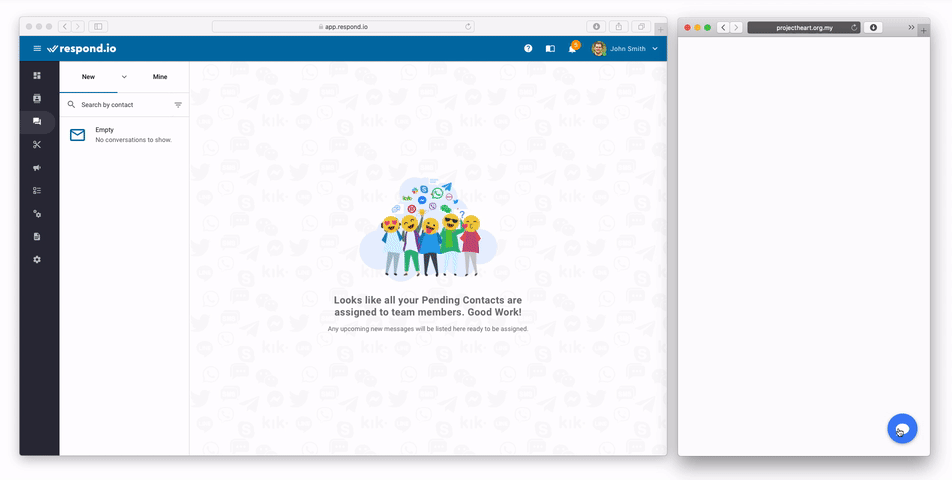
Schritt 1: Erstelle eine Absicht
Navigieren Sie zur Dialoglaufkonsole und drücken Sie InZelte aus dem Seitennavigationsmenü. Drücke die ➕
oder ERSTELLEN INTENT von oben im Modul.
Schritt 2: Benenne deine Absicht
Geben Sie einen Namen für Ihre Absicht ein. Ihr Vorsatz sollte die von ihm erkannten Endbenutzer-Ausdrücke darstellen.
Für dieses Szenario nennen wir es'll order_status_enquiry.
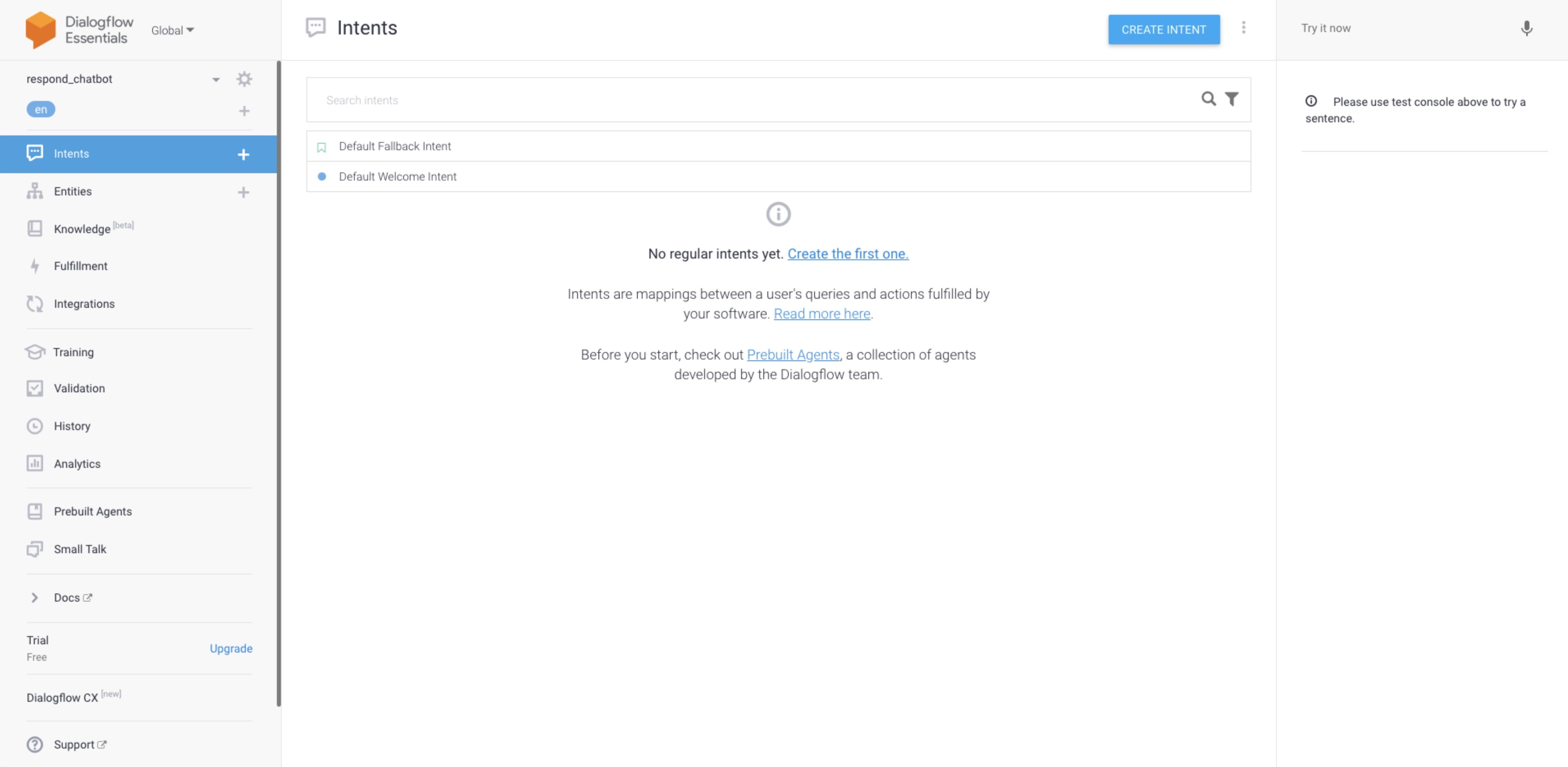
Schritt 3: Übungsausdrücke einbeziehen
Auf der Grundlage des obigen Szenarios sollten wir Schulungsausdrücke einschließen, die speziell um den Auftragsstatus gebeten wurden. Geben Sie zuerst die Platzhalter im Abschnitt Trainingspräferenzen ein. Sie können mehrere Phrasen hinzufügen, die für verschiedene Arten von Phrasen geeignet sind.
Zum Beispiel:
wo ist meine Bestellung
können Sie mir helfen, meine Bestellung zu überprüfen, bitte
was ist der Status meiner Bestellung
Schritt 4: Build Intent Response
Zu diesem Zweck sollte die Antwort die Kontaktaufnahme für ihre Kunden-ID für die folgende Absicht verwendet werden.
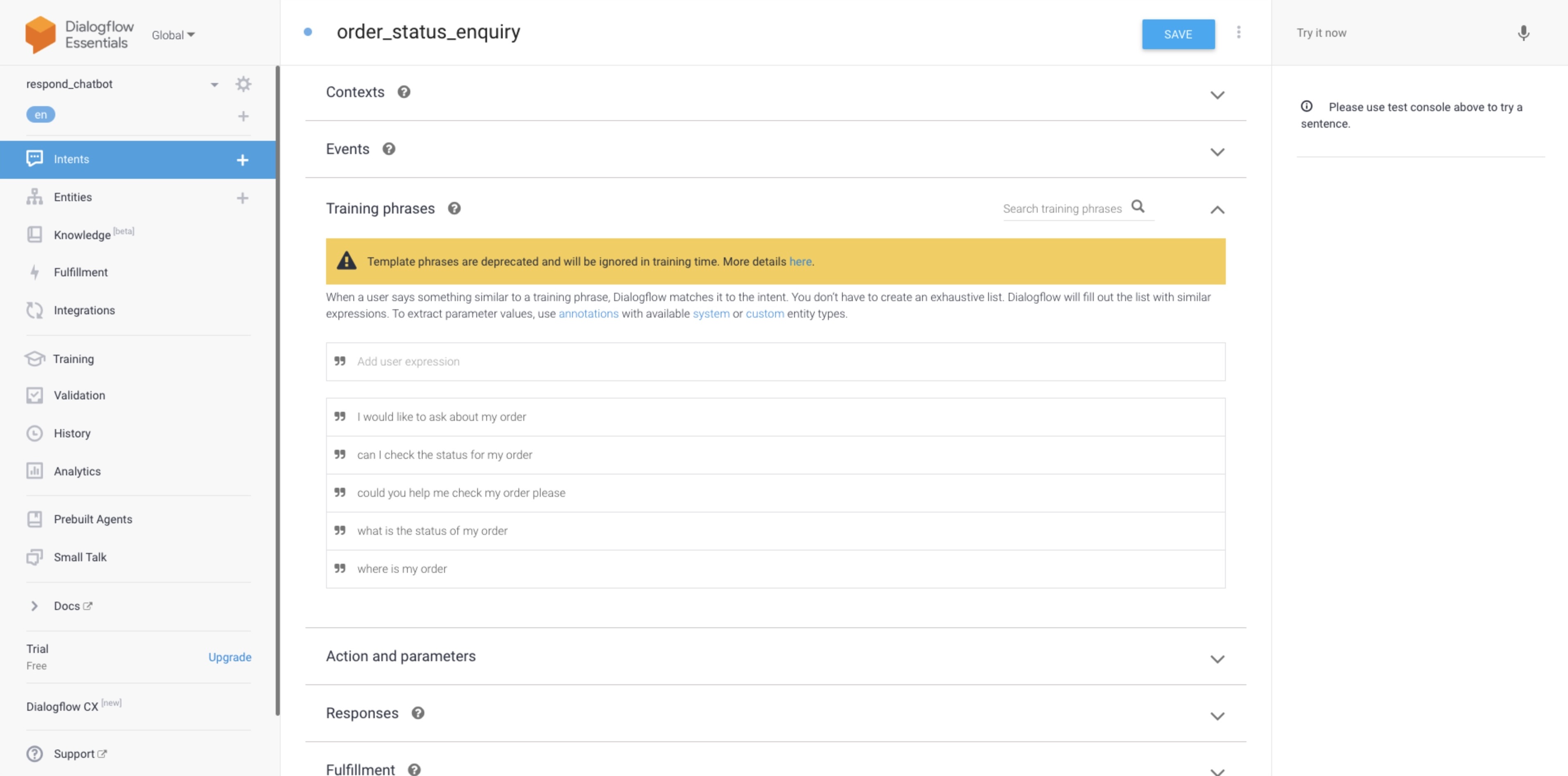
Scrollen Sie nach unten zum Abschnitt Antworten und geben Sie die Antwort ein. Sie können entweder eine Textantwort oder Benutzerdefinierte Payload hinzufügen. Für dieses Szenario dient Text Response dem Zweck.
Tipps:
- Sie können mehrere Antworten gleichzeitig für eine bessere Lesbarkeit senden.
- Sie können ein paar Varianten der Antwort hinzufügen und sie werden zufällig, wenn sie an Kontakte gesendet werden.
Die Antwort, die wir für diese Absicht erarbeiten werden, lautet:
Ich entschuldige mich im Voraus, wenn Ihre Bestellung zu lange dauert.
Kann ich bitte Ihre Kunden-ID haben?
Tipp: Erfahren Sie mehr über Antwortvorlagen hier.
Bevor wir den Wert als benutzerdefiniertes Feld speichern können, müssen wir eine Entität erstellen, um den Wert eingehender Nachrichten zu erkennen.
Basierend auf dem obigen Szenario, wir werden diese Entität als customerId benennen und sie wird verwendet, um die Kunden-ID für einen Kunden zu speichern.
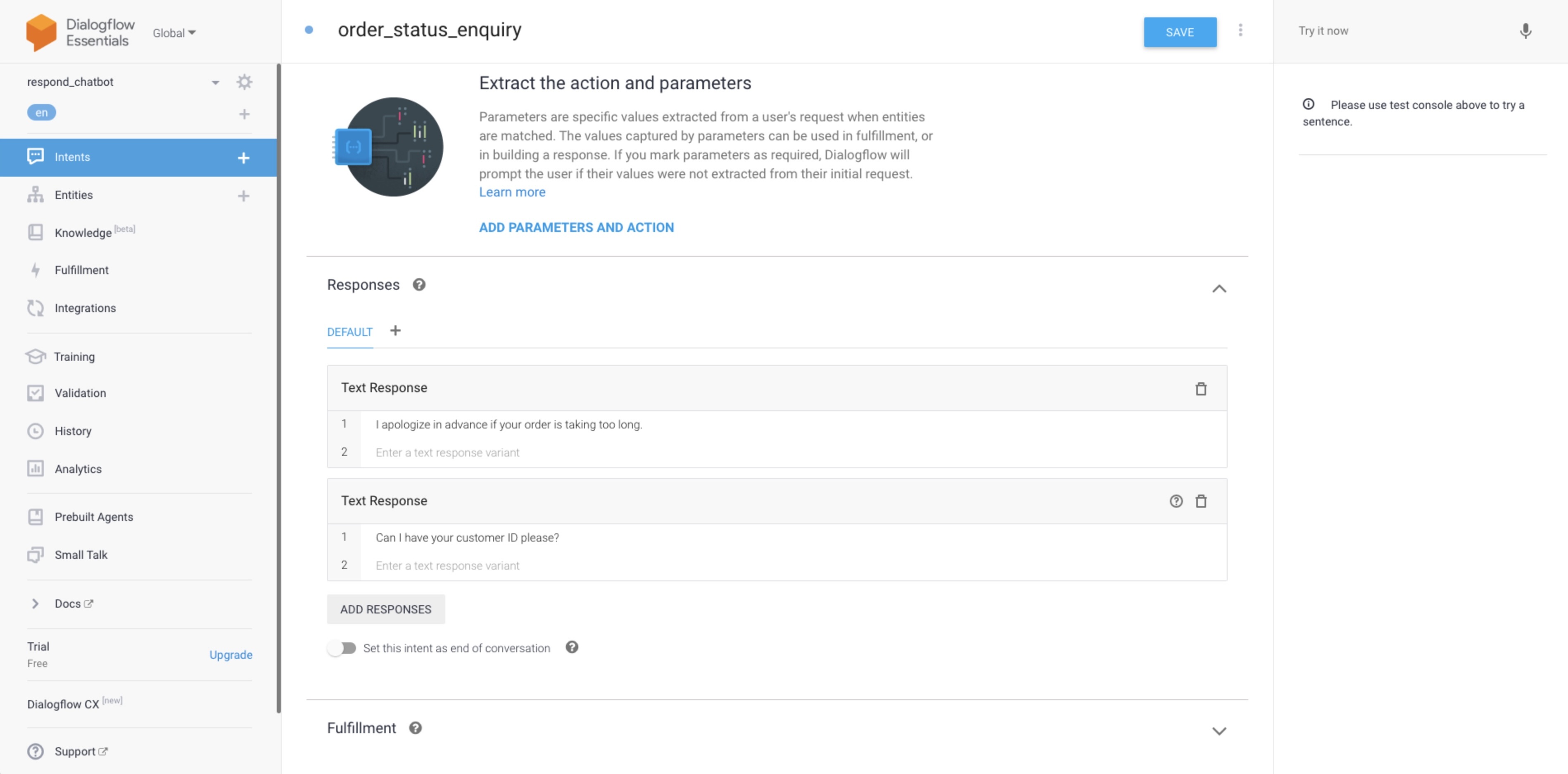
Schritt 1: Erstellen Sie eine Entität
Navigieren Sie zum Entitäts-Modul. Drücken Sie die ➕ oder ENTDECKEN.
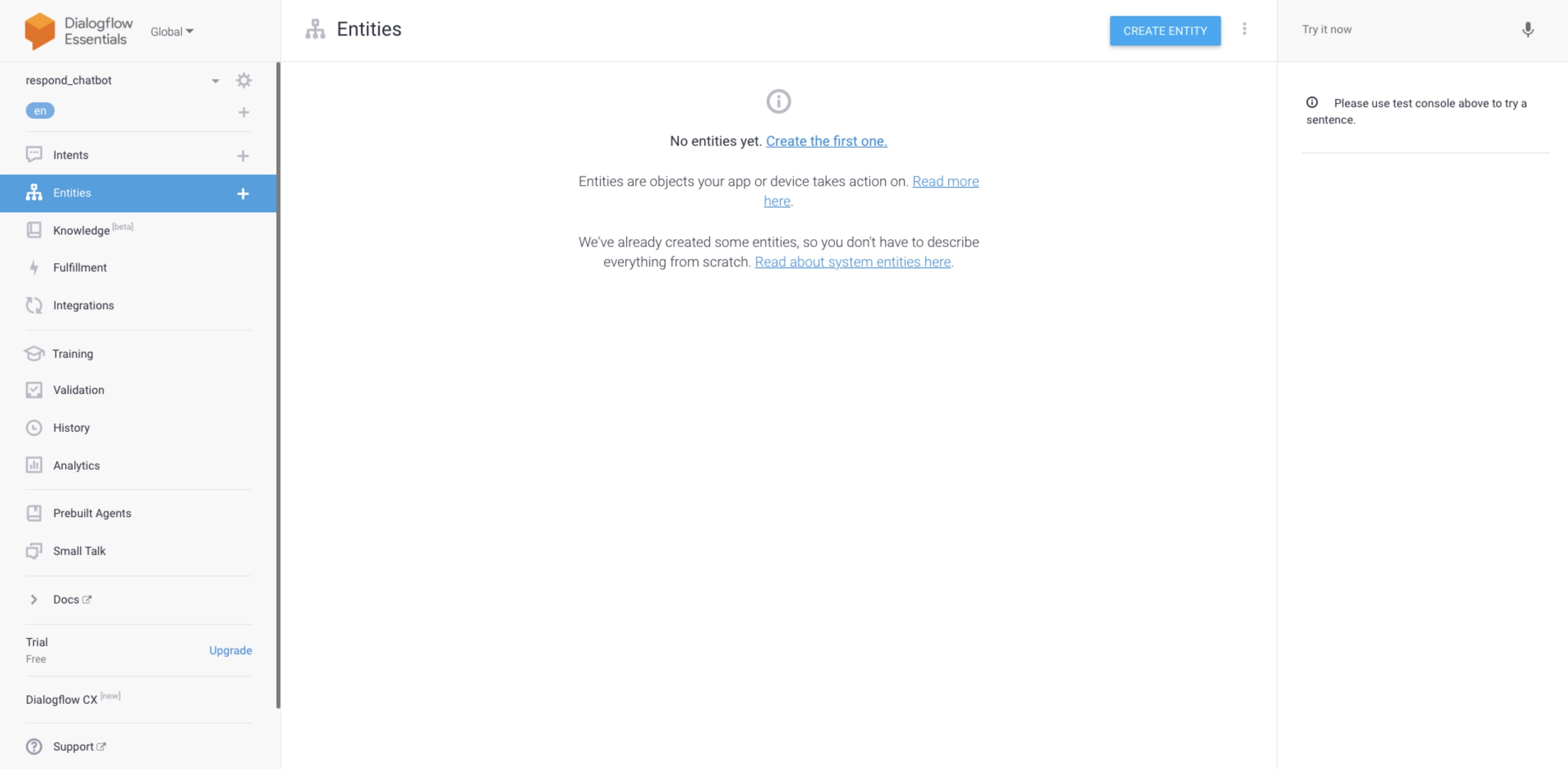
Schritt 2: Name der Entität
In diesem Beispiel nennen wir es customer_id.
Schritt 3: Geben Sie die möglichen Werte ein
Die Entität sollte eine Zeichenkette mit 5 Ganzzahlen in der Länge akzeptieren. Der reguläre Ausdruck wird verwendet, um den Wert zu überprüfen.
In diesem Beispiel wird der Wert (\d){5} sein, der jede Zeichenkette mit 5 Ziffern akzeptiert.
Tipp: Erfahren Sie mehr über reguläre Ausdrücke hier.
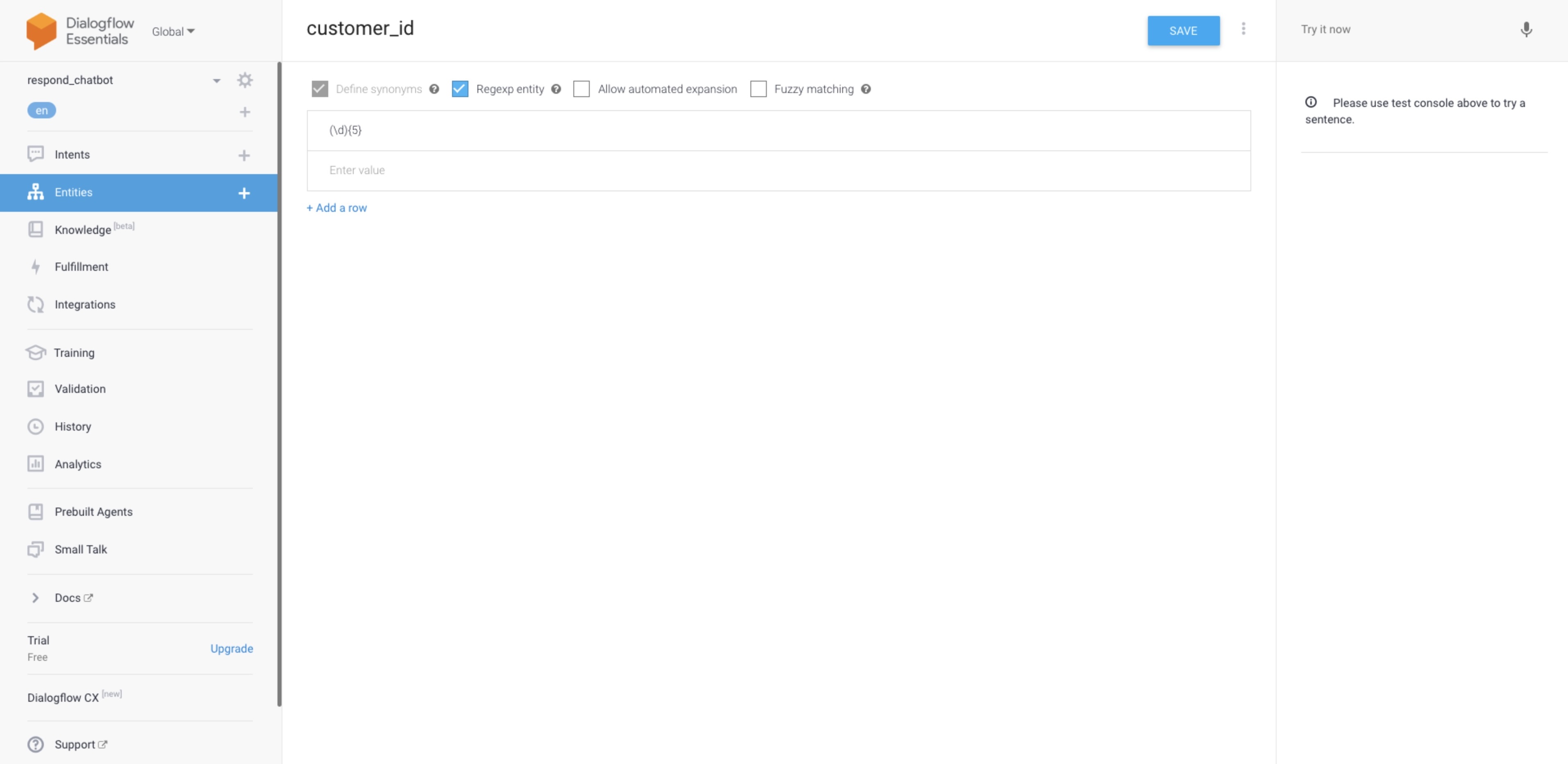
Tipp: Erfahren Sie mehr über Entitäten hier.
Schritt 1: Folgeabsicht erstellen
Navigieren Sie zur Dialogflusskonsole und drücken Sie Intents aus dem Seitennavigationsmenü. Suchen Sie die vorherige Absicht erstellt und drücken Sie Nachträgliche Absicht hinzufügen .
Stattdessen wird eine Folgeabsichtserklärung verwendet, da diese Absicht nach der angegebenen Absicht ausgelöst werden muss.
Standardmäßig werden der Kontext und die Aktion standardmäßig gefüllt, so dass die Absicht in Folge funktioniert.
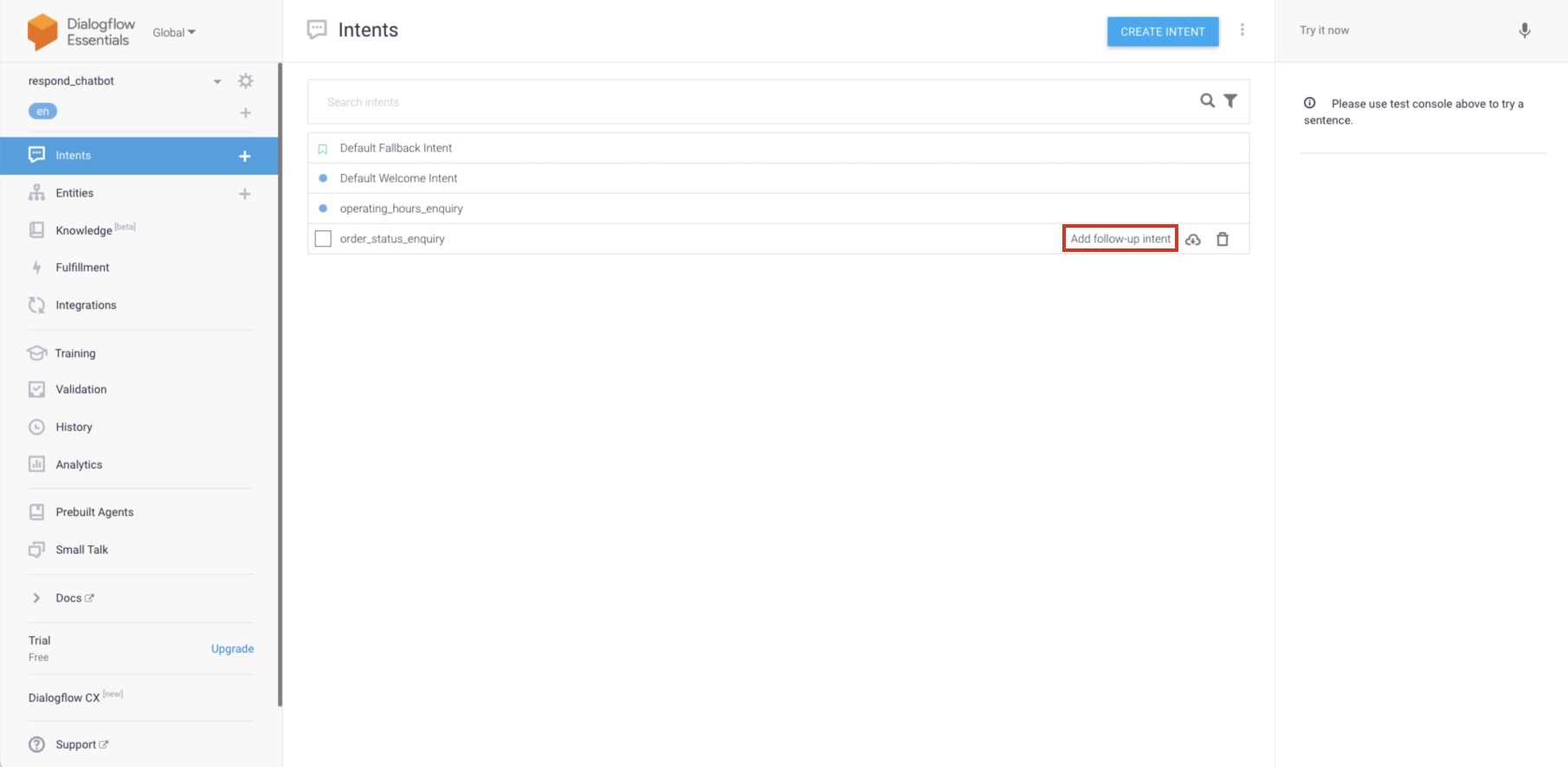
Schritt 2: Übungsausdrücke einbeziehen
Die Phrasen in dieser Absicht werden höchstwahrscheinlich Phrasen sein, die die Kunden-ID enthalten. Wir können einen Satz eingeben und markieren Sie den Text, der wahrscheinlich die Kunden-ID ist. Wählen Sie die zuvor erstellte Entität aus und kommentieren Sie den Text mit ihm.
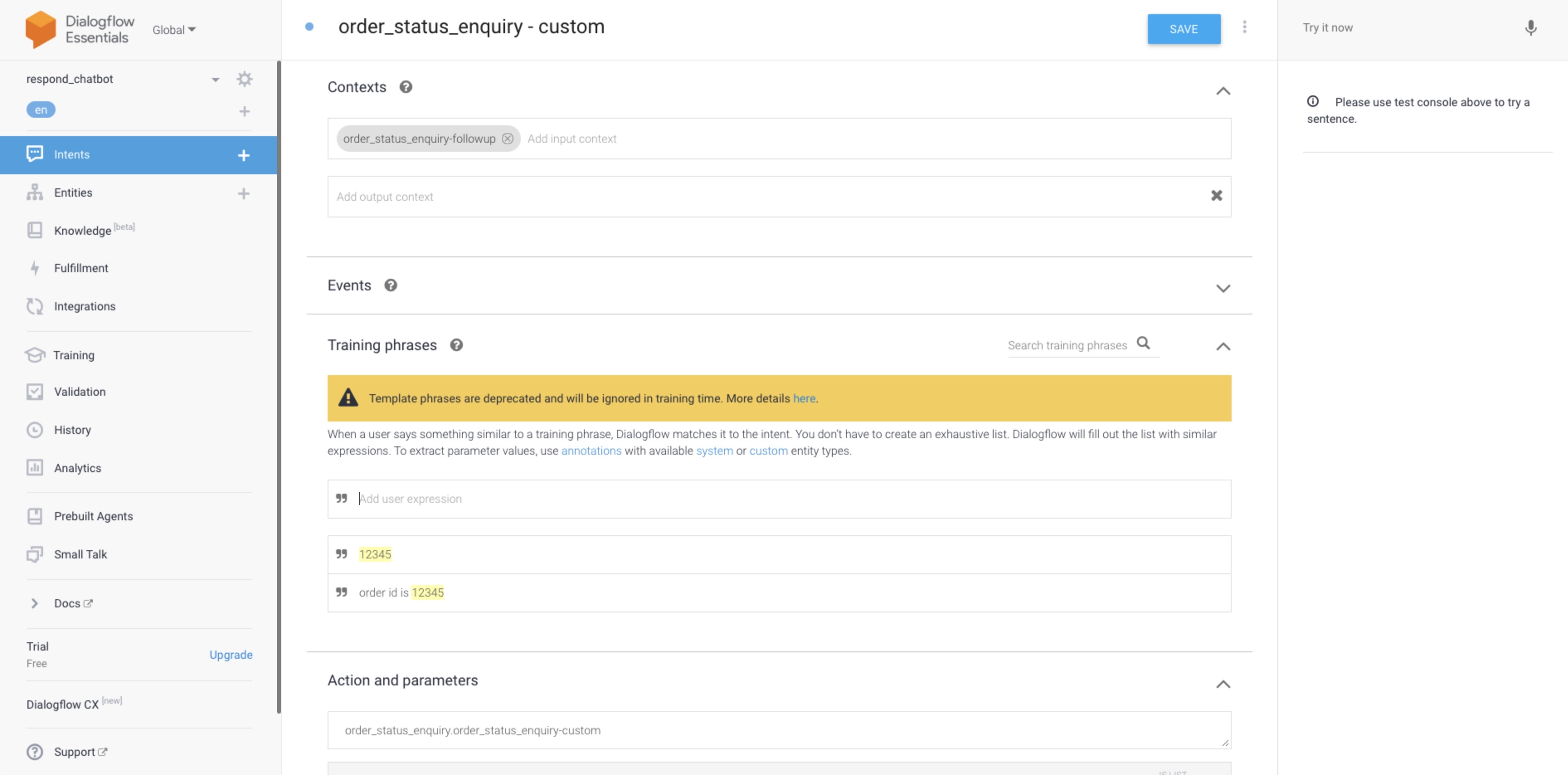
Standardmäßig wird ein Parameter erzeugt, wenn Sie einen Text mit einer Entität kommentieren, so dass die Werte gespeichert werden.
Tipp: Erfahren Sie mehr über Übungsausdrücke hier.
Schritt 3: Build Intent Response
Für diese Absicht, Die Antwort sollte den Kontakt darüber informieren, dass die Kunden-ID empfangen wurde und ein menschlicher Agent wird das Gespräch übernehmen und das Problem lösen.
Scrollen Sie nach unten zum Abschnitt Antworten und geben Sie die Antwort ein. Fügen Sie eine Text-Antwort hinzu.
Die Antwort, die wir für diese Absicht erarbeiten werden, ist:
Vielen Dank für Ihre Kunden-ID. Ihr Problem wird unseren menschlichen Agenten zugewiesen.
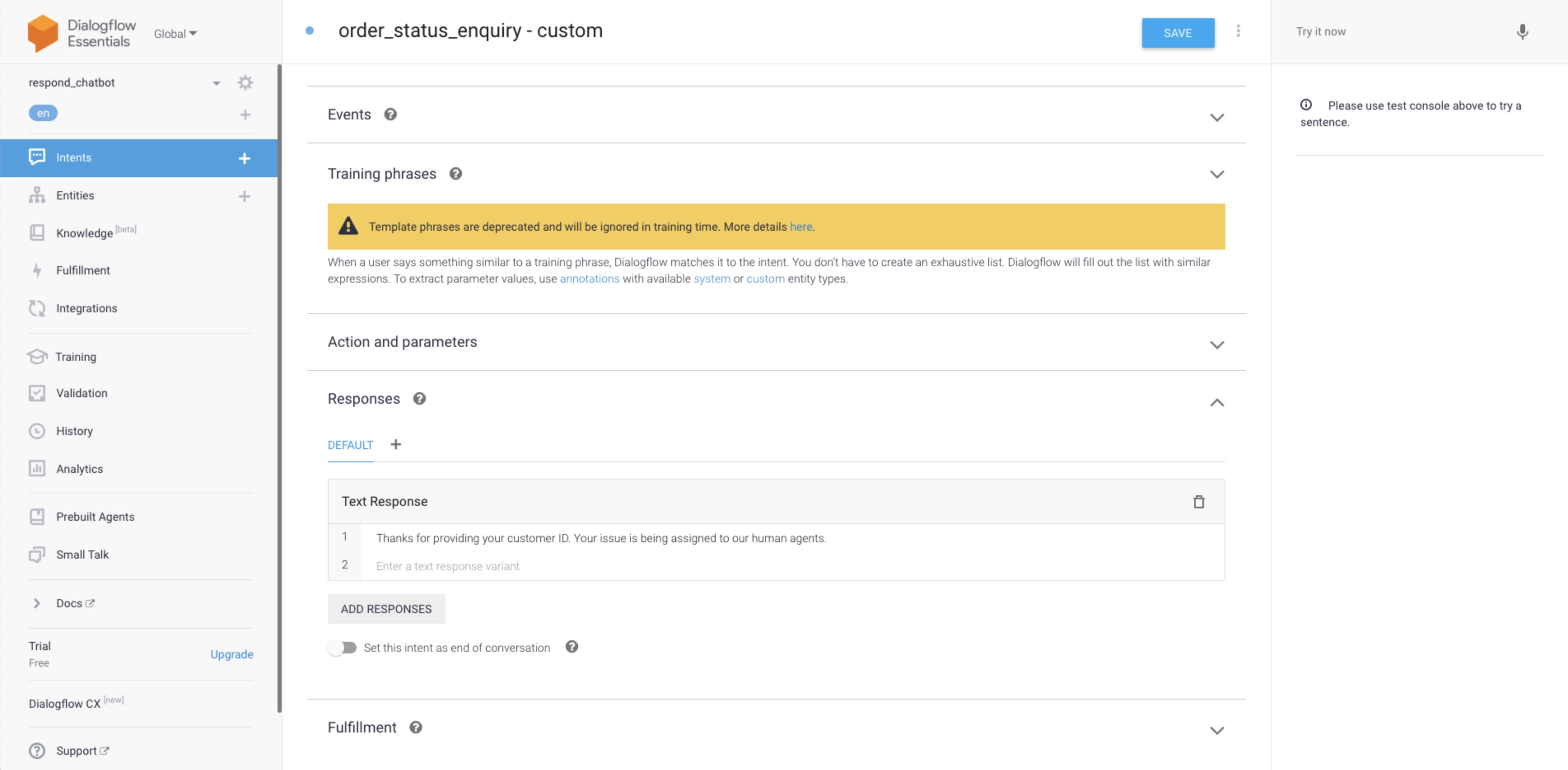
Wenn der Kontakt mit seiner Kunden-ID antwortet, kann der Wert als benutzerdefiniertes Feld in respond.io Plattform gespeichert werden.
Um den Wert in einem benutzerdefinierten Feld zu speichern, stellen Sie bitte sicher, dass das benutzerdefinierte Feld auf der respond.io Plattform erstellt wird.
Um den Wert zu speichern, fügen Sie einen Parameter RB_FIELD_{benutzerdefiniertes Feld's name} hinzu. In diesem Fall wird der Parameter RB_FIELD_customerid sein und die Entität $customer_id als Wert angeben.
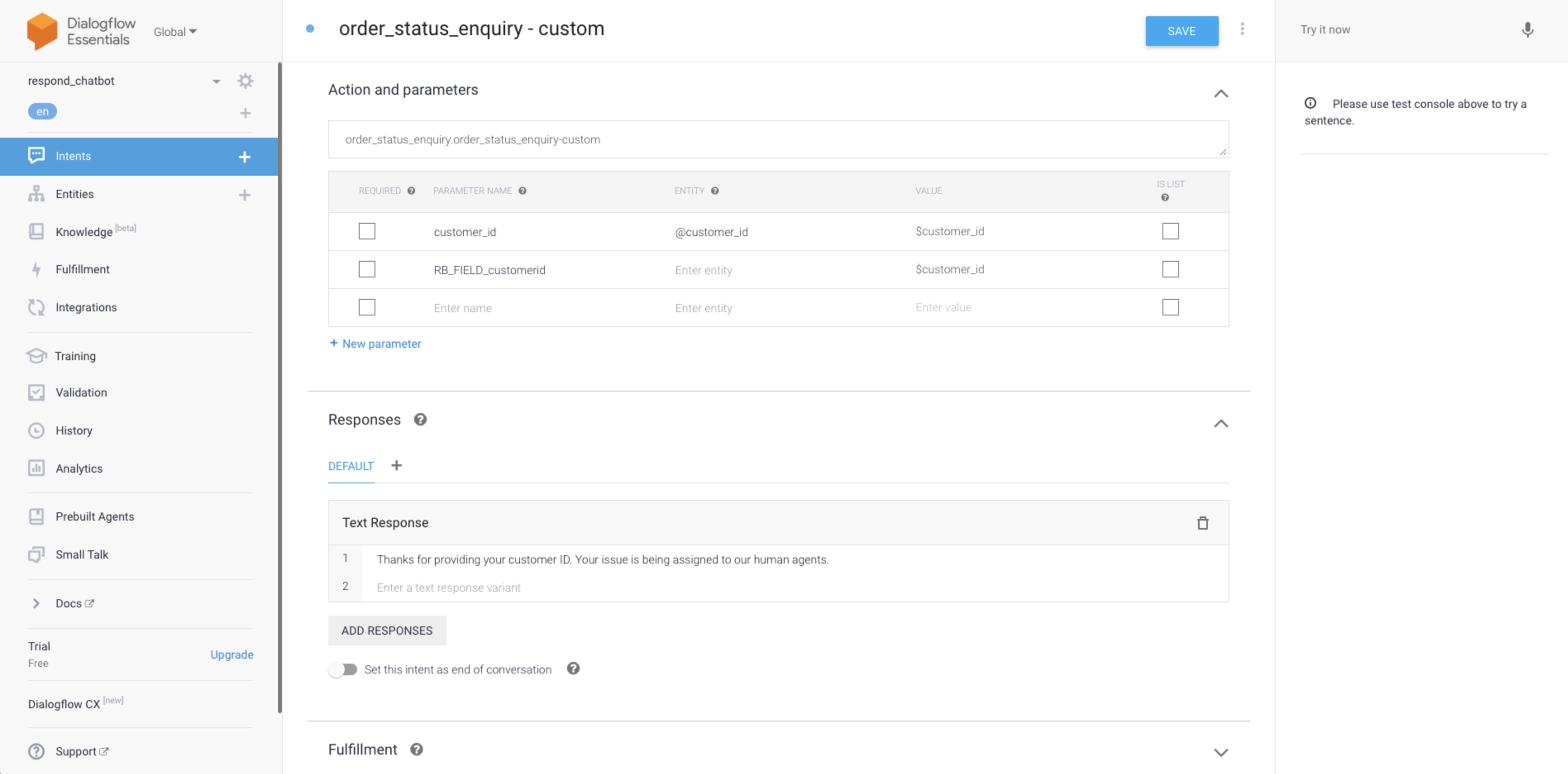
Fügen Sie einen Parameter RB_ADDTAGS hinzu und setzen Sie die Entität $customer_id als Wert
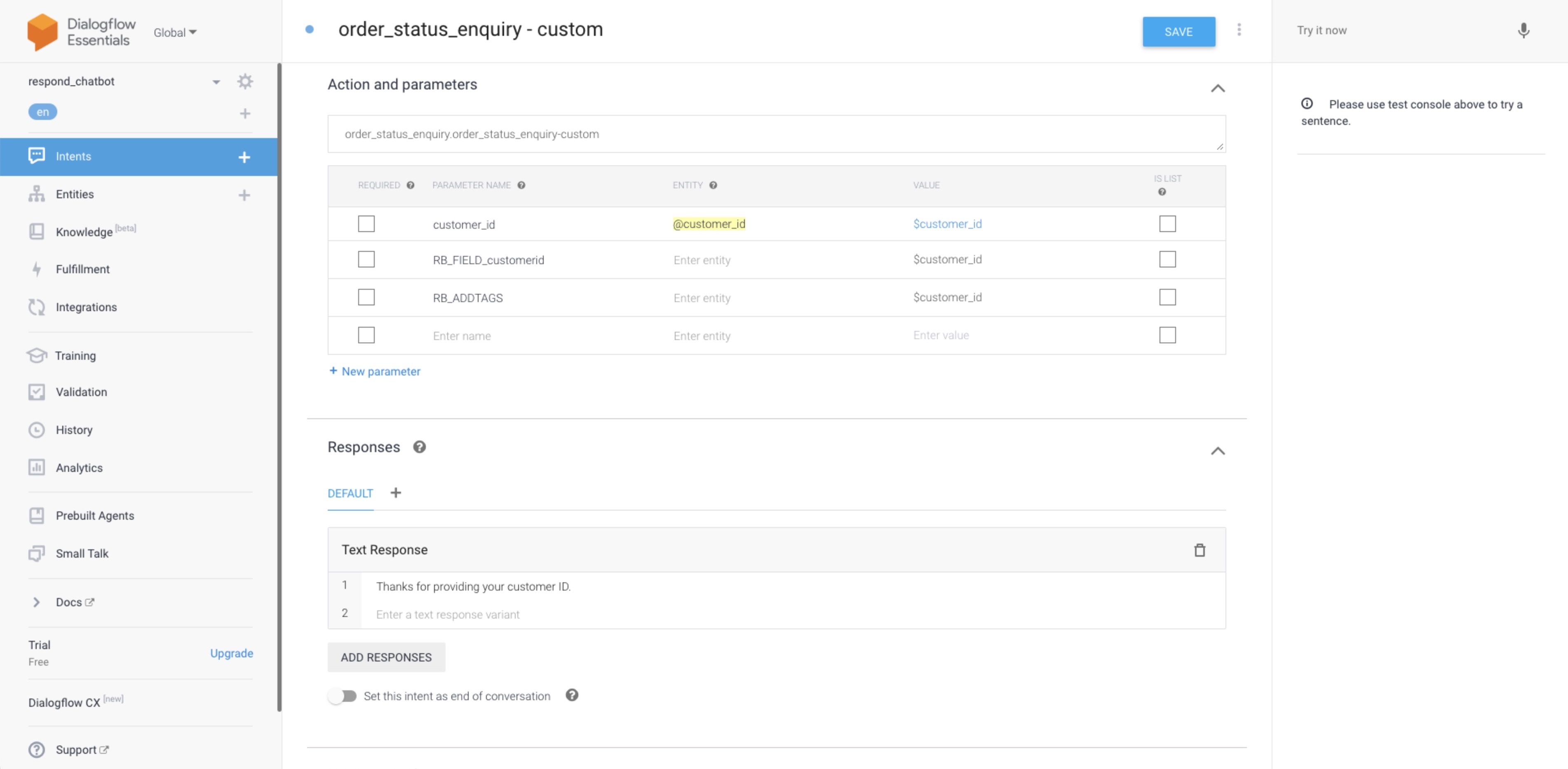
Jetzt wollen wir das Gespräch an einen menschlichen Agenten weitergeben. Dies kann mit einem anderen Parameter erreicht werden, RB_USER_ASSIGN und setzt den Benutzer's E-Mail als Wert
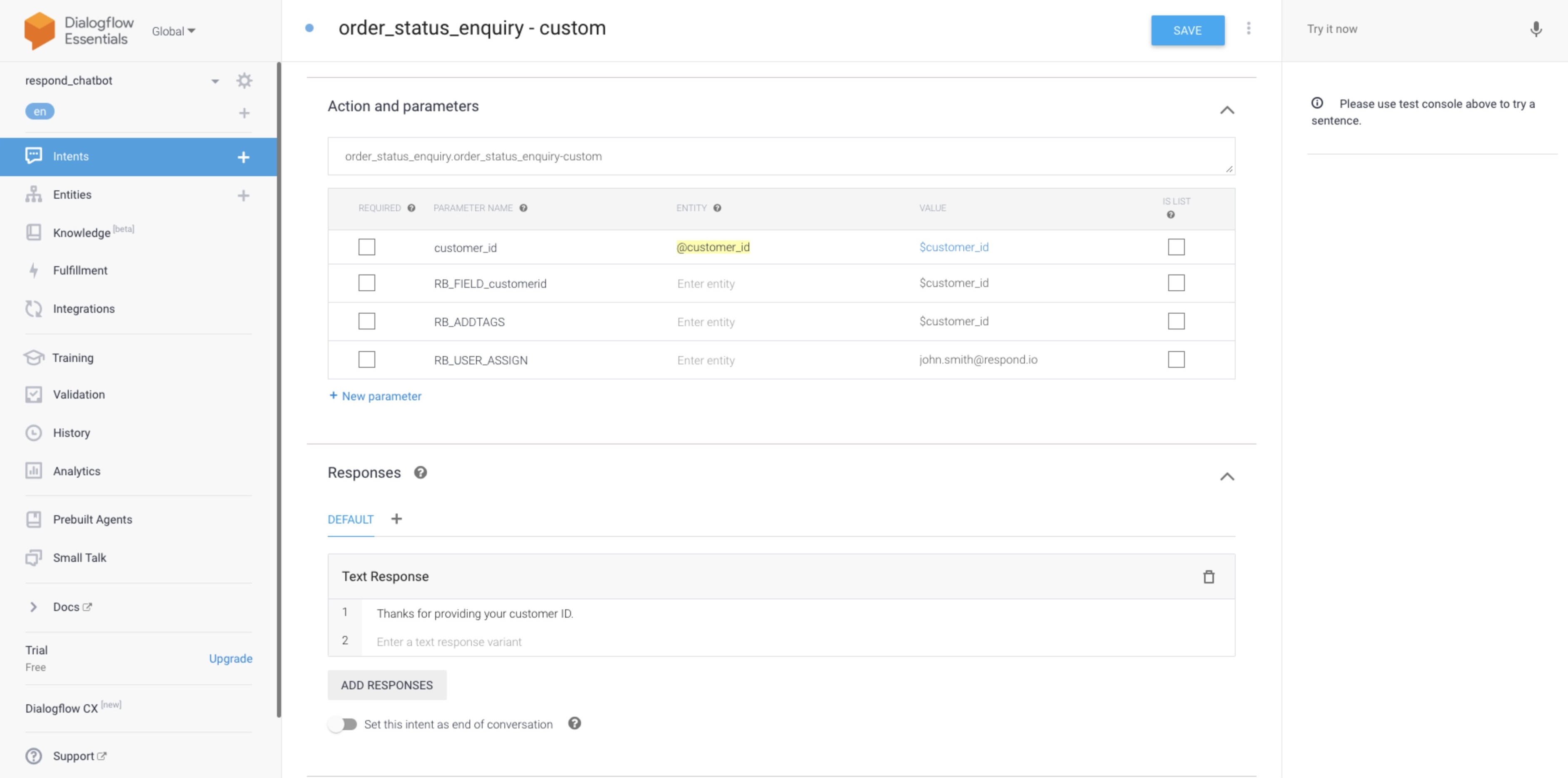
Die Parameter werden in der Reihenfolge ausgeführt. Zuletzt wir werden die Bot-Antwort für diesen Kontakt deaktivieren, weil wir nicht wollen, dass irgendeine Absicht ausgelöst wird, wenn der Kontakt von einem menschlichen Agent behandelt wird.
Dazu fügen wir einen weiteren Parameter hinzu, RB_BOTSTATUS und setzen FALSE als Wert.
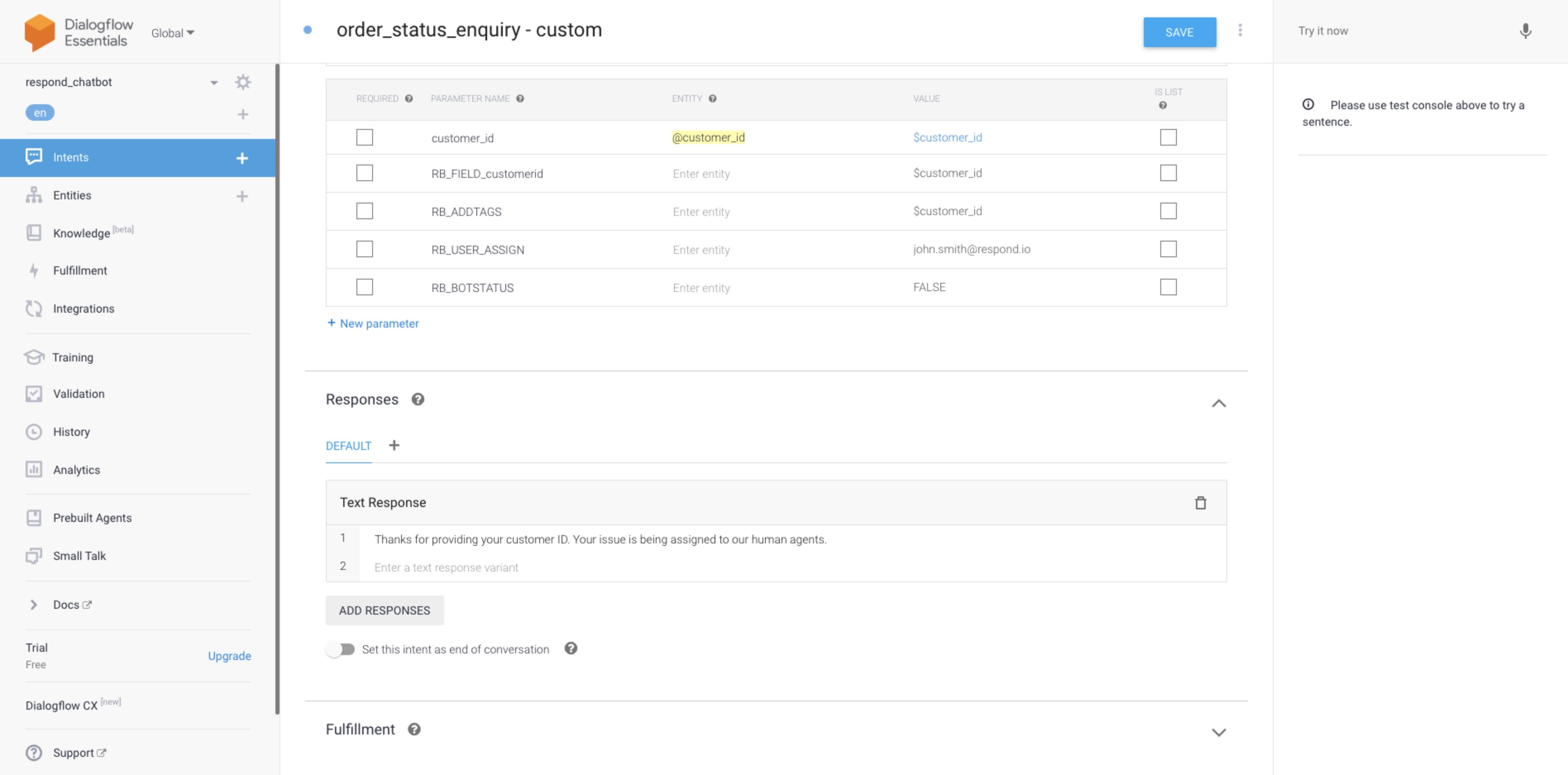
Wenn ein Bot deaktiviert ist, können Kontakte keine Nachrichten mehr vom Bot empfangen, bis der Bot-Status aktiviert ist. Der Bot-Status kann manuell über die Messaging-Konsole oder über Automatisierung aktiviert werden.
Wenn ein Ort von einem Kontakt empfangen wird, wird ein Ereignis vom Typ LOCATION an den Dialogflow gesendet. Sie können LOCATION zu den Ereignissen hinzufügen, um die entsprechenden Trigger auszulösen.
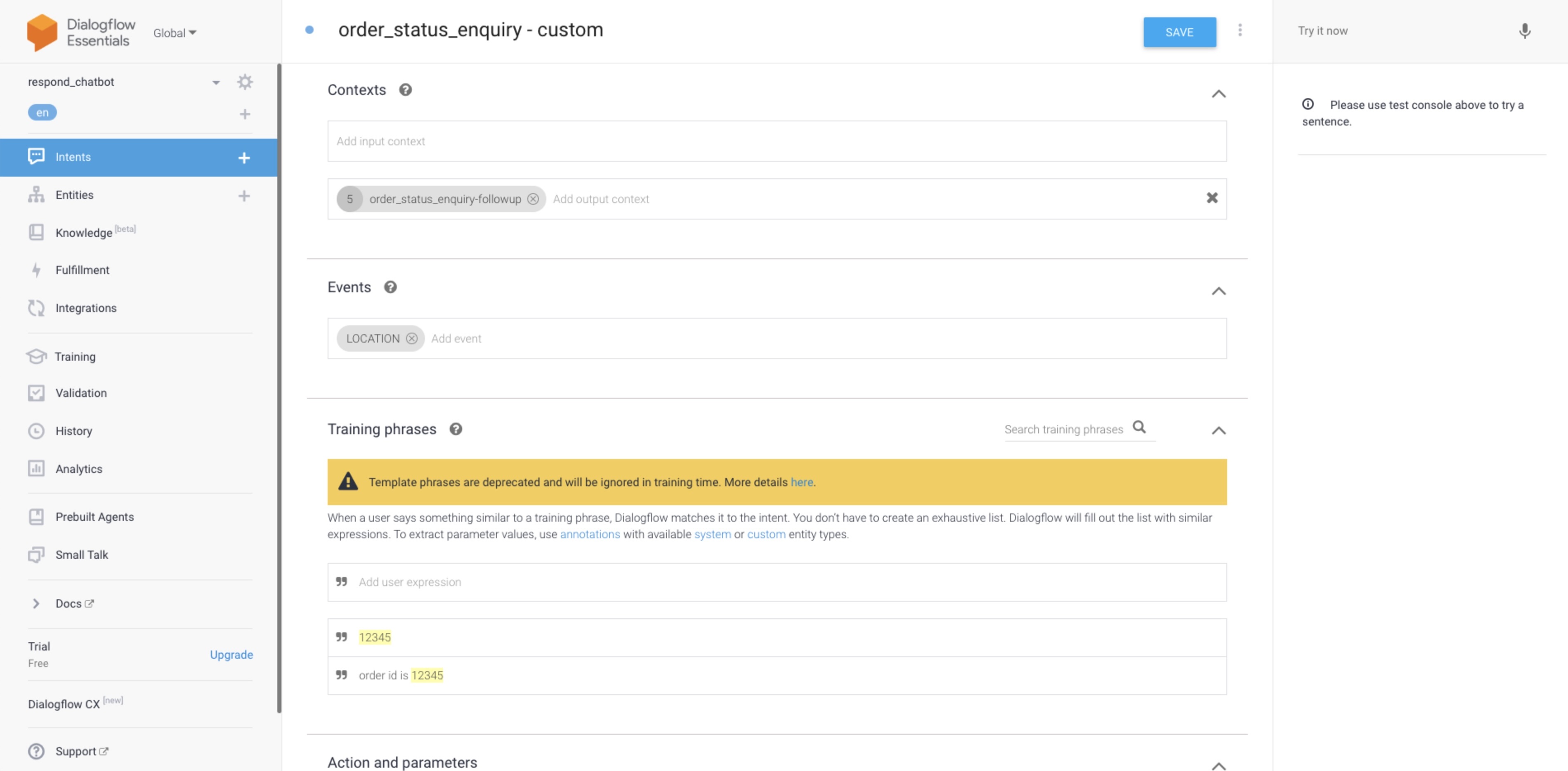
Schauen Sie sich die anderen Parameter an, die im Dialogflow verfügbar sind:
Wenn Sie die Absicht testen möchten, verwenden Sie das Test-Panel auf der rechten Seite der Dialogflow-Konsole.
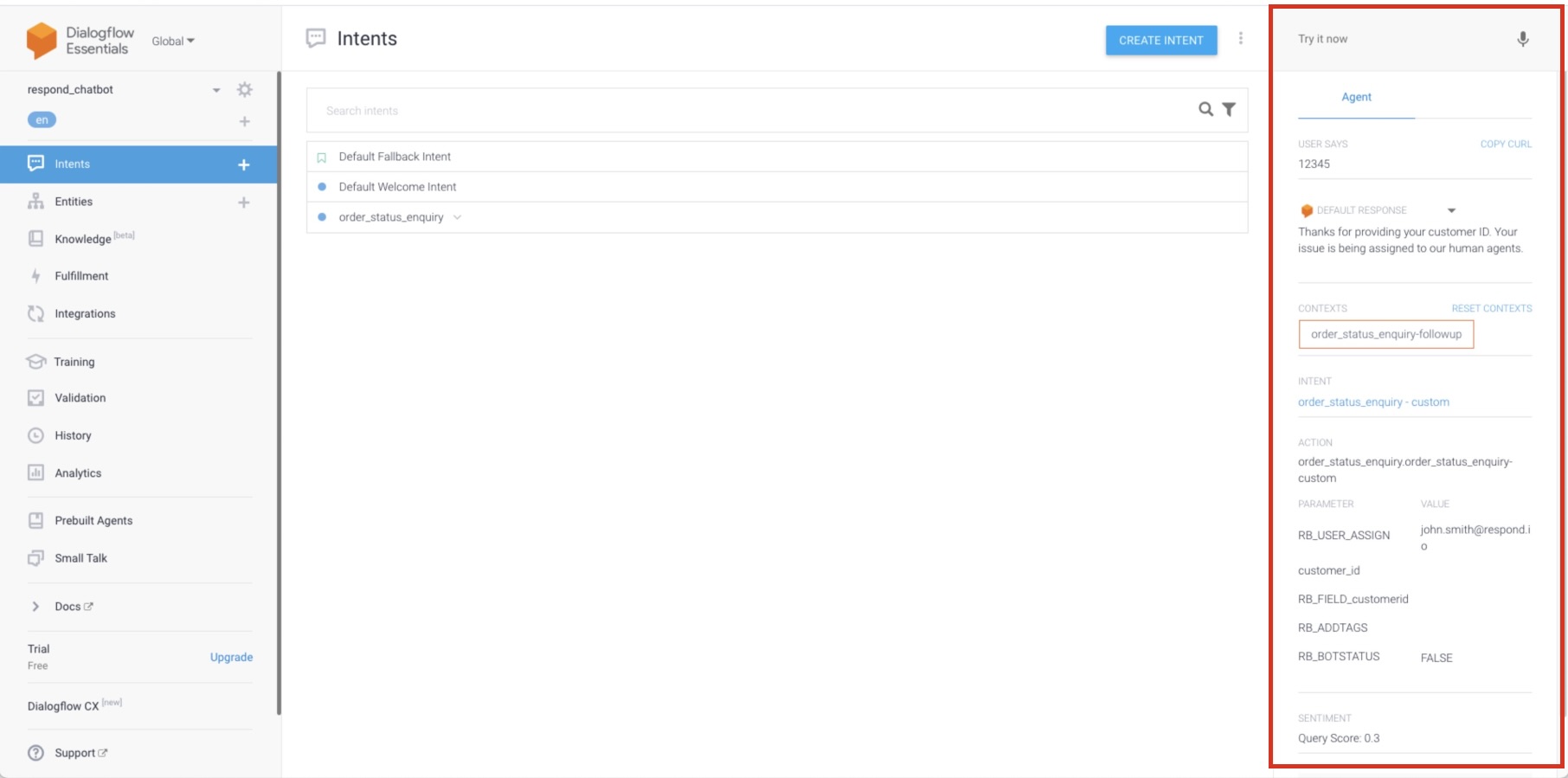
Von der Willensliste schweben Sie über die Absichtserklärung, die Sie löschen möchten. Drücken Sie das Papierkorbsymbol der Absichtserklärung.

Verwandte Artikel 👩💻